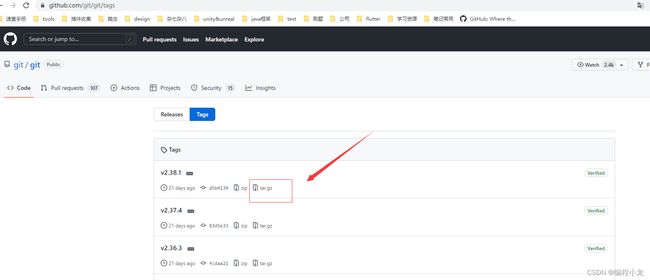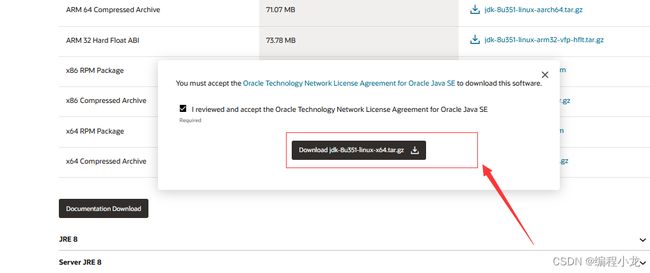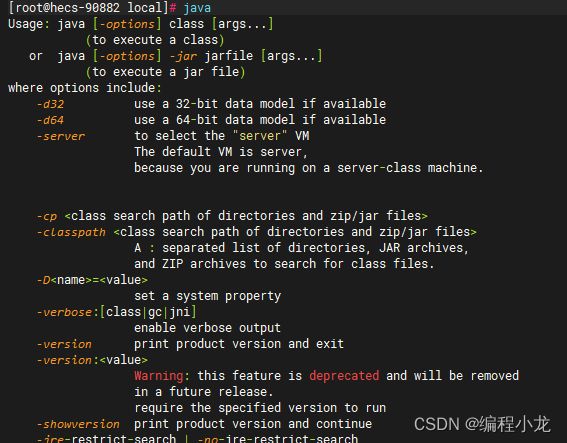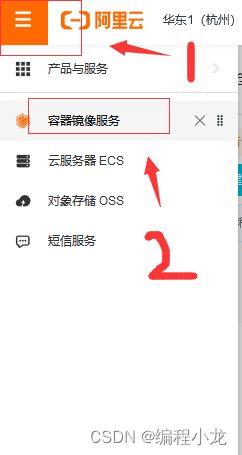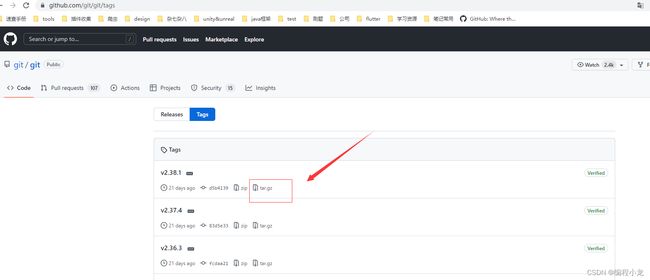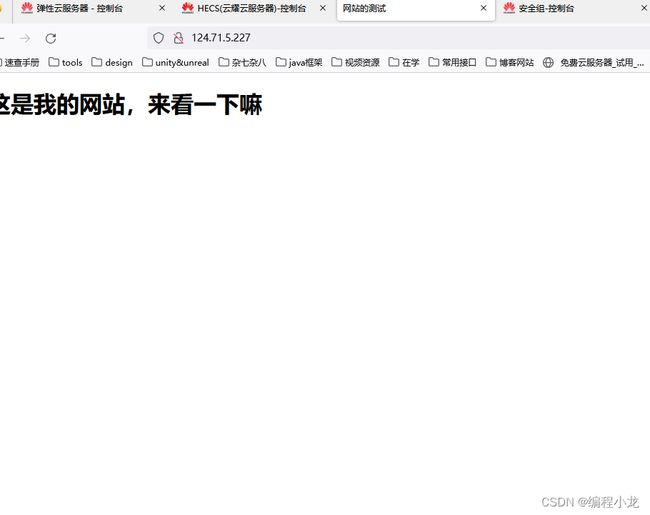阿里/华为云服务器centos7.5 java部署环境快速搭建一条龙【git、maven、jdk8、docker安装nginx、mysql、redis】
文章目录
- linux常用命令汇总
- 视频教程
- 云服务器搭建java部署环境
-
- maven、jdk、git安装包百度网盘
- 1.安装配置git
- 2.安装jdk和maven
-
- 下载
- 安装
- 3.安装docker
- 4.安装docker-compose
- 5.编排nginx
- 6.编排mysql
- 7.编排redis
linux常用命令汇总
linux常用命令汇总
视频教程
云服务器java环境搭建一条龙(1)——下载相关安装包
云服务器java环境搭建一条龙(2)——安装git
云服务器java环境搭建一条龙(3)——安装jdk和maven
云服务器java环境搭建一条龙(4)—— 安装docker和docker-compose
云服务器java环境搭建一条龙(5)—— docker安装nginx
云服务器java环境搭建一条龙(6)—— docker安装mysql
云服务器java环境搭建一条龙(7)—— docker安装redis
云服务器搭建java部署环境
【linux上的所有软件都装在 /usr/local/ 下比较好【该目录下其他用户也有执行权限】】
Demo环境=> centos7.5
maven、jdk、git安装包百度网盘
链接:https://pan.baidu.com/s/1pUZWemWm79AImQB0iqxAjg?pwd=7wfi
提取码:7wfi
1.安装配置git
1.在官网下载需要的版本:
- 点击下载好后拖拽上传到服务器内
https://github.com/git/git/tags
yum -y install curl-devel expat-devel gettext-devel openssl-devel zlib-devel gcc perl-ExtUtils-MakeMaker
3.解压
tar -zxvf v2.21.0.tar.gz
4.进入解压目录
cd git-2.21.0/
在/usr/local中创建了一个soft目录用于安装软件
mkdir /usr/local/soft
5.编译
make prefix=/usr/local/soft/git
6.安装Git在/usr/local/git路径
make prefix=/usr/local/soft/git install
7.配置环境变量
# 编辑环境配置文件
vim /etc/profile
# 末尾添加
export PATH=/usr/local/git/bin:$PATH
# 立马生效
source /etc/profile
8.输入 命令查看版本信息:
git --v
9.配置用户信息
git config --global user.name "lzp"
git config --global user.email "[email protected]"
10.配置秘钥和私钥
ssh-keygen -t rsa -C "[email protected]"
cat /root/.ssh/id_rsa.pub
2.安装jdk和maven
下载
**注意:**这里下载jdk需要先执行 uname -a 看看里面是不是有 aarch,有的话需要下载 aarch版的
maven下载地址:https://maven.apache.org/download.cgi
jdk下载地址: https://www.oracle.com/java/technologies/downloads/
安装
1.直接解压jdk和maven
tar -zxvf xxxxx
2.改名为 jdk1.8 maven3.8
mv xxxx xxxx
创建目录 soft,并移动刚刚重命名的文件
cd /usr/local/soft
mv ~/jdk1.8 ./
mv ~/maven3.8 ./
3.配置环境变量,注意linux是以":" 【冒号】分割
vim /ect/profile
# 在末尾添加
export PATH=/usr/local/soft/git/bin:/usr/local/soft/jdk1.8/bin:/usr/local/soft/maven3.8/bin:$PATH
# 立即生效
source /etc/profile
6.验证是否安装成功
# 验证java安装,命令行输入
java
javac
# 验证maven安装
mvn -v
5.调整maven的配置文件
- maven3.x目录下创建文件夹 repository
- 编辑maven/conf/settings.xml文件,设置如下:
- 配置本地仓库地址
<localRepository>/usr/local/soft/maven3.x/repositorylocalRepository>
- 配置阿里云镜像
mirrors>
<mirror>
<id>alimavenid>
<name>aliyun mavenname>
<url>http://maven.aliyun.com/nexus/content/groups/public/url>
<mirrorOf>centralmirrorOf>
mirror>
mirrors>
3.安装docker
1.下载Docker依赖的环境
yum -y install yum-utils device-mapper-persistent-data lvm2
2.指定Docker镜像源
这里使用的是阿里云的源,速度更快
yum-config-manager --add-repo http://mirrors.aliyun.com/docker-ce/linux/centos/docker-ce.repo
3.安装Docker
yum makacache fast # 可不执行
yum -y install docker-ce # 安装
systemctl start docker
systemctl enable docker # 设置开机自启
4.修改镜像到阿里云
- 1.选择容器镜像服务
- 2.复制加速服务到linux上回车即可
- 注意,后面两句也执行,不然可能配置没有马上更新
4.安装docker-compose
1.执行命令安装
curl -L https://get.daocloud.io/docker/compose/releases/download/1.25.1//docker-compose-`uname -s`-`uname -m` > /usr/local/bin/docker-compose
2.提示权限不够,需要修改/usr/local/bin/docker-compose为可执行权限
chmod 777 /usr/local/bin/docker-compose
5.编排nginx
1.在/usr/local/soft/dockers目录下创建 mysql目录
cd /usr/local/soft
mkdir dockers
cd dockers
mkdir mysql
2.创建docker-compose
vim docker-compose.yaml
复制一下内容并保存
- 注意这里如果自定义nginx.conf文件,则对应的html目录这些都要修改,因为这里指定的html目录实际是 /etc/nginx/conf.d/default.conf 中指定的目录 【/etc/nginx/nginx.conf中有一段逻辑就是include conf.d中的所有配置!!】
version: '3'
services:
my_web:
restart: always
image: nginx
container_name: my_web
ports:
- 80:80 #冒号后无空格,是端口映射,-后有空格
- 1217:443
volumes: #与宿主目录共享的数据卷,用于发布nginx网页
- ./html:/usr/share/nginx/html/
# - ./nginx.conf:/etc/nginx/nginx.conf # 指定后,上面的html目录就失效了
3.然后执行命令
mkdir html # 创建html文件
# 随便丢一个html文件进来
docker-compose up -d # 创建nginx镜像即可
4.然后在云服务器的控制台的安全组 添加80端口入网规则
访问ip即可
6.编排mysql
mysq5.7
version: '3'
services:
mysql:
image: registry.cn-hangzhou.aliyuncs.com/zhengqing/mysql:5.7 # 原镜像`mysql:5.7`
container_name: mysql_3306 # 容器名为'mysql_3306'
restart: unless-stopped # 指定容器退出后的重启策略为始终重启,但是不考虑在Docker守护进程启动时就已经停止了的容器
volumes: # 数据卷挂载路径设置,将本机目录映射到容器目录
- "./mysql/my.cnf:/etc/mysql/my.cnf"
- "./mysql/data:/var/lib/mysql"
# - "./mysql/conf.d:/etc/mysql/conf.d"
- "./mysql/log/mysql/error.log:/var/log/mysql/error.log"
- "./mysql/docker-entrypoint-initdb.d:/docker-entrypoint-initdb.d" # 可执行初始化sql脚本的目录 -- tips:`/var/lib/mysql`目录下无数据的时候才会执行(即第一次启动的时候才会执行)
environment: # 设置环境变量,相当于docker run命令中的-e
TZ: Asia/Shanghai
LANG: en_US.UTF-8
MYSQL_ROOT_PASSWORD: root # 设置root用户密码
MYSQL_DATABASE: demo # 初始化的数据库名称
ports: # 映射端口
- "3306:3306"
mysql8
version: '3.1'
services:
mysqldb:
restart: always
image: mysql:8.0.16
# platform: linux/x86_64 # mac 拉取镜像时需要制定平台
container_name: mysql
environment:
MYSQL_ROOT_PASSWORD: lzp666
TZ: Asia/Shanghai
command:
--default-authentication-plugin=mysql_native_password
--character-set-server=utf8mb4
--collation-server=utf8mb4_general_ci
--explicit_defaults_for_timestamp=true
--lower_case_table_names=1
ports:
- 3306:3306
volumes:
- ./data:/var/lib/mysql
7.编排redis
编排redis并设置密码,不设置密码会被别人攻击!!
- 5版本
version: '3.1'
services:
redis:
image: daocloud.io/library/redis:5.0.7
command: redis-server --requirepass lzp666 # 配置密码
restart: always
container_name: redis
environment:
- TZ=Asia/Shanghai
ports:
- 6379:6379
#定义挂载点
volumes:
- ./data:/data #挂载/docker-compose/redis/data至容器